Visningsinformationsdisplay
Du kan ange vilka skärmar och vilken information som ska visas under bildvisning.
-
Välj [
: Visningsinformationsdisplay].
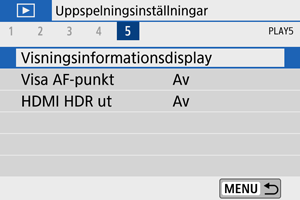
-
Lägg till en bock [
] vid antalet skärmar som ska visas.
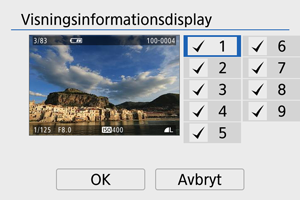
- Använd
-knapparna för att välja en siffra och tryck sedan på
för att lägga till en bock [
].
- Upprepa dessa steg för att lägga till en bock [
] vid siffran för varje skärm som ska visas och välj sedan [OK].
- Du kan visa den valda informationen genom att trycka på
-knappen under visningen.
- Använd
Histogram
Ljushetshistogrammet visar exponeringsnivåns fördelning och allmän ljushet. RGB-histogrammet som visas är till för kontroll av färgmättnad och gradering.
-
Visning av [Ljusstyrka]
Detta histogram är en graf som visar fördelningen av bildens ljusstyrka med den horisontella axeln som indikerar ljusstyrkenivån (mörkare till vänster och ljusare till höger) och den vertikala axeln som anger pixelantalet vid varje ljusstyrkenivå. Ju fler pixlar det finns åt vänster, desto mörkare är bilden och ju fler pixlar det finns åt höger, desto ljusare blir bilden. Om det finns för många pixlar till vänster kommer detaljer i skuggor att gå förlorade och om det finns för många pixlar till höger förloras detaljer i högdager. Graderingen däremellan återges. Genom att kontrollera bilden och dess histogram för ljushet kan du se exponeringsnivåns tendens och den övergripande graderingen.
Exempelhistogram
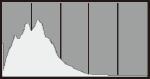
Mörk bild
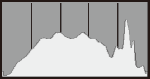
Normal ljushet
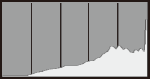
Ljus bild
-
Visning av [RGB]
Detta histogram är en graf som visar fördelningen av varje primärfärgs ljusstyrkenivå i bilden (RGB eller röd, grön och blå) med den horisontella axeln som indikerar färgens ljusstyrka (mörkare till vänster och ljusare till höger) och den vertikala axeln som anger pixelantalet vid varje färgs ljusstyrkenivå. Ju fler pixlar det finns åt vänster, desto mörkare och mindre framträdande är färgen och ju fler pixlar det finns åt höger, desto ljusare och kompaktare blir färgen. Om det finns för många pixlar till vänster saknas motsvarande färginformation och om det finns för många pixlar till höger kommer färgen att vara för mättad utan gradering. Genom att kontrollera bildens RGB-histogram kan du se färgmättnad och -gradering samt vitbalansens förskjutning.